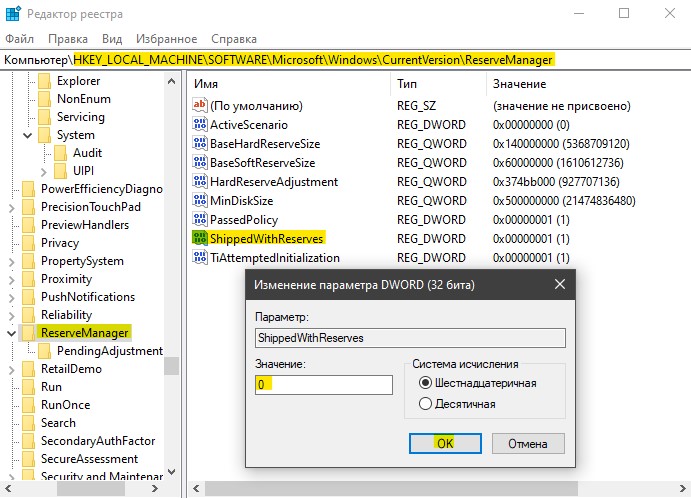Как отключить и включить зарезервированное хранилище в Windows 10
Зарезервированное хранилище в Windows 10 - функция, предназначенная для выделения части доступного пространства на диске для обновлений и во избежание проблем из-за нехватки места. Эта функция стала доступна с версии 1903 и включается по умолчанию после чистой установки. Пользователи просто лишаются 8 гигабайт дополнительного места на своем компьютере или ноутбуке. Особенно эту функцию не любят те пользователи, которые используют малообъемные SSD диски.

Начиная с версии 2004 в Windows 10 вводятся новые команды DISM, которые позволяют определить состояние, отключить или включить функцию зарезервированного хранилища в Windows 10. До версии 2004 можно было отключить резервное хранилище в системе, но это делалась через реестр, что является не безопасным, особенно для новичков. Согласитесь, ввести всего-лишь одну команду в cmd, куда проще и удобнее, чтобы отключить Reserved Storage, чем ковырять реестр. Разберем, как отключить или включить функцию зарезервированного хранилища в Windows 10 при помощи команд DISM, и при помощи редактора реестра.
Отключить или Включить зарезервированное хранилище при помощи DISM
Обратите внимание, что команды DISM будут работать начиная с версии 2004. Запустите командную строку от имени администратора и введите следующие команды:
dism /Online /Get-ReservedStorageState- проверяет состояние.dism /Online /Set-ReservedStorageState /State:Disabled- отключить.dism /Online /Set-ReservedStorageState /State:Enabled- включить.
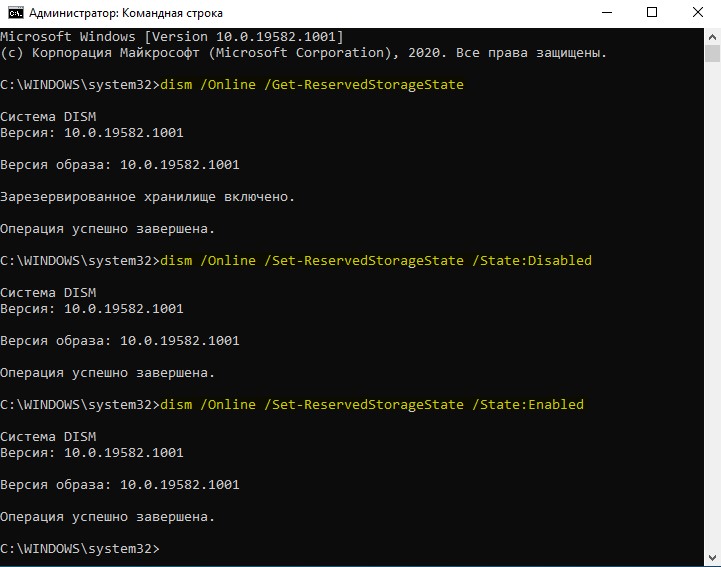
Отключить или Включить зарезервированное хранилище через реестр
Так как выше команды будут доступны в Windows 10 с версии 2004, то зарезервированное хранилище можно отключить или включить при помощи редактора реестра. Нажмите Win+R и введите regedit, чтобы быстро открыть редактор реестра. В реестре перейдите по пути:
HKEY_LOCAL_MACHINE\SOFTWARE\Microsoft\Windows\CurrentVersion\ReserveManager- Справа найдите значение ShippedWithReserves, нажмите по нему два раза и задайте значение 0.
- Перезагрузите ПК и зарезервированное хранилище будет отключено в Windows 10.
- Если захотите включить обратно зарезервированное хранилище, то просто замените значение с 0 на 1.